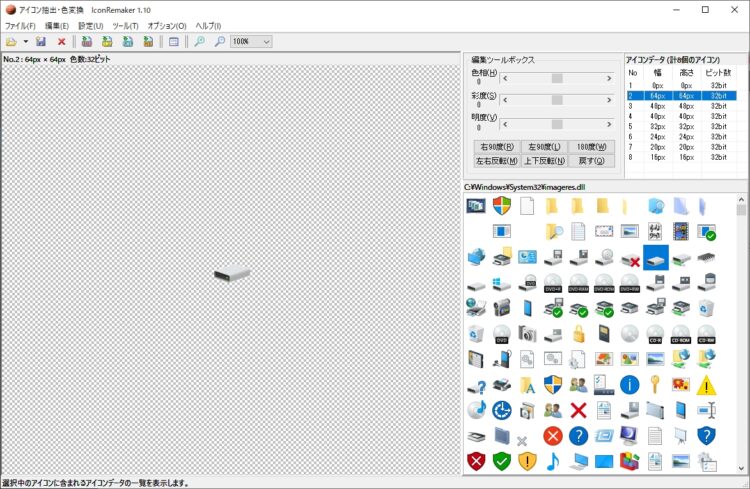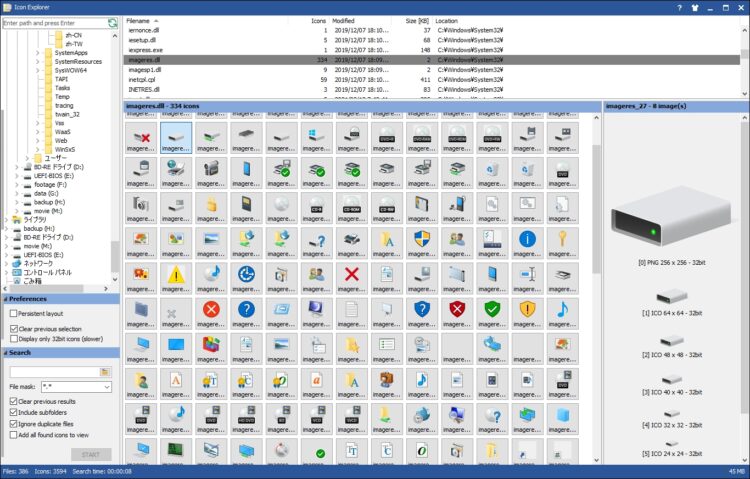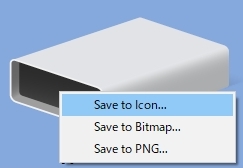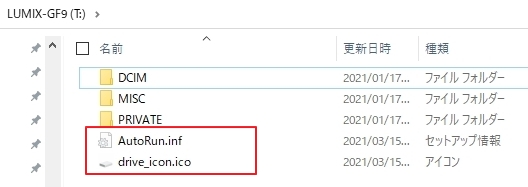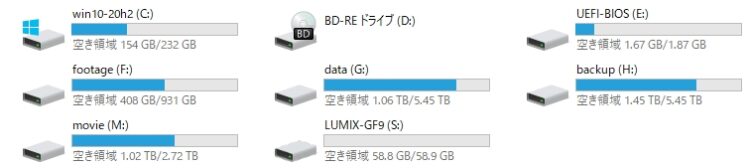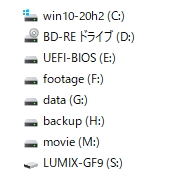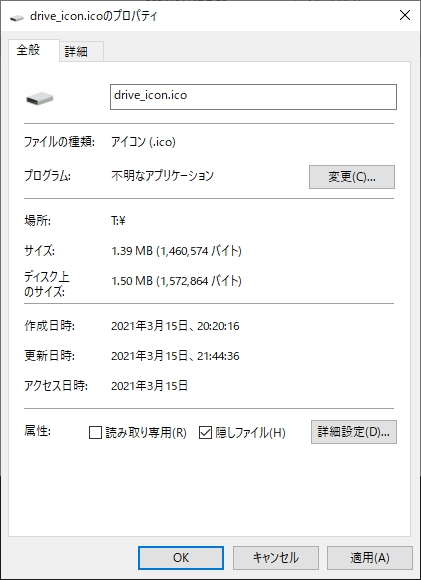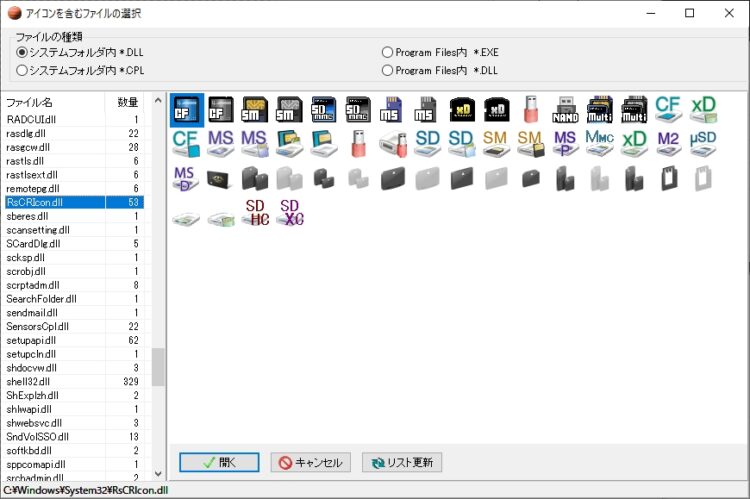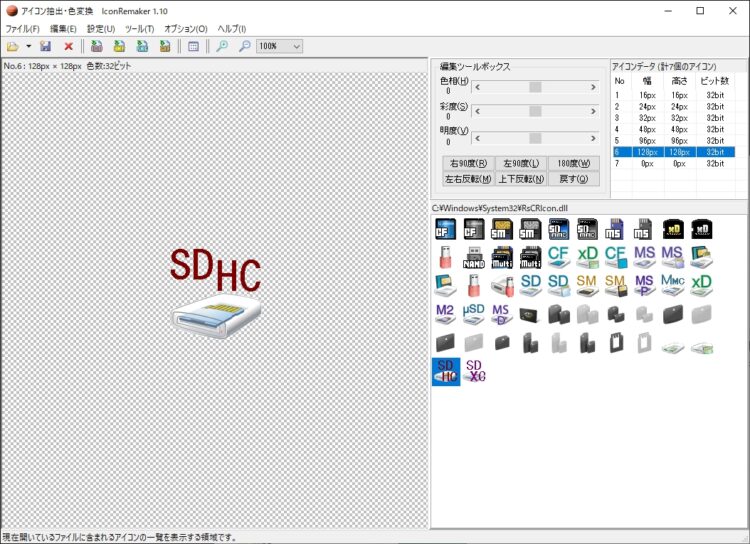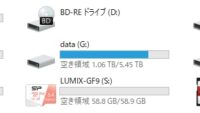シリコンパワーのドライブアイコンがダサ過ぎるので変更!アイコン抽出
投稿日:2021/3/16 更新:2021/3/18 コメント 0件 Windows GF9, Lumix, panasonic, Windows 10, アイコン, カードリーダー, 変更, 抽出microSD(SD)カードをシリコンパワーのカードリーダー「SPU3AT3REDEL300W」に挿すとエクスプローラーに表示されるドライブアイコンがあまりにもダサいのでWindows 10デフォルトのドライブアイコンに変更してみました。
大アイコンはこんな感じです。「SDXC」という文字がなければまだいいんですけどねぇ。
詳細表示でのアイコン。
ドライブアイコンを変更
フリーソフトを使う方法とかもありますが、「ICOファイル」と「AutoRun.inf」を用意するとできるようなのでそちらの方法でやりました。まずはmicroSD(SD)カードにデータを書き込むので接続します。
ドライブアイコンを変更するには、拡張子が「*.ico」のアイコンファイルと「AutoRun.inf」というファイルが必要です。
アイコン抽出
アイコンファイルは自作するかシステムアイコンを利用する方法がありますが、筆者は後者でやりました。
主にシステムアイコンが保存されている場所 C:\Windows\System32\imageres.dll C:\Windows\System32\shell32.dll
最初、「IconRemaker」というフリーソフトを使ってシステム内のDLLファイルからアイコンファイルを抽出しようとしたんですが、128pxまでしか対応していないみたいで「特大アイコン」用の「256 x 256(px)」の画像は表示されずに抽出できませんでした。
そこで「IconExplorer」というフリーソフトで試したところ、「256 x 256」サイズのアイコンを抽出できました。
保存方法(ico,bmp,pngから選択可)は画像の右メニューから行えます。ドライブアイコンは「imageres.dll」に保存されていた「imageres_27_0.ico」を利用しました。
「AutoRun.inf」
「AutoRun.inf」はメモ帳を開いて赤字のところにアイコンのファイル名を記載して「AutoRun.inf」というファイル名(「*.txt」という拡張子は削除します)で保存します。
[autorun]
icon=drive_icon.ico
あとは「ICOファイル」と「AutoRun.inf」とドライブ直下、つまりmicroSD(SD)カードの一番上の階層に配置してやるだけです。パナソニックのLumix GF9だと下図のようになります。
カードリーダーを抜き差しすると設定したアイコンに切り替わります。「LUMIX-GF9(S:)」というのが変更したSDカードの入っているカードリーダーです。
アイコンのサイズは「256 x 256(px)」で作成しないと他のアイコンとサイズが異なってしまうみたいです。
「ICOファイル」と「AutoRun.inf」が見えているのが嫌な場合はプロパティから隠しファイルに設定してやれば見えなくなります。
「ICOファイル」と「AutoRun.inf」を設置してもGF9では問題なく撮影できていました。ただ、カメラをフォーマットするとこれらのファイルも消されてリセットされるのでいつもカメラ側でフォーマットを掛ける人は注意する必要があります。
余談ですがシリコンパワーのカードリーダーで使用されていたアイコンは「C:\Windows\System32」→「RsCRIcon.dll」に保存されていた「RsCRIcon_51_6.ico」だと思います。下図ソフトが「IconRemaker」です。
ファイル名は単一アイコンとして保存しようとするとファイル名に処にすでに表示されていました。
▼参考サイト